Moo0 動画カッターの使い方と代わりソフト
Moo0 動画カッターはどのように動画をカットするのか?動画のカットという機能を除き、そのほかの機能がありますか?この記事では、Moo0 動画カッターの使い方を簡単に説明します。
誰かがビデオカッターを必要とする理由はたくさんありますが、高価なプロのビデオ編集者を雇って、ビデオから数秒を切り取ることが常に推奨されるわけではありません。ありがたいことに、動画をカットするためだけに特別に設計されたMoo0ビデオカッターのようなソフトウェアがあります。

Moo0 動画カッター
Moo0 動画カッターの使い方
そのインターフェイスは、プレビューウィンドウと2つのスライダーで構成され、ユーザーはビデオの開始点と終了点を選択できます。時間は、プレビューウィンドウの下の開始ボックスと終了ボックスに反映されます。進むボタンと戻るボタンもあります。ビデオの開始時間と終了時間を選択したら、[このシーンを保存]をクリックするだけで、編集したビデオが保存されます。では、画像と一緒に見ましょう!
ステップ 1Moo0 動画カッターを起動するとメイン画面が表示されます。メイン画面に動画ファイルをドラッグ&ドロップします。
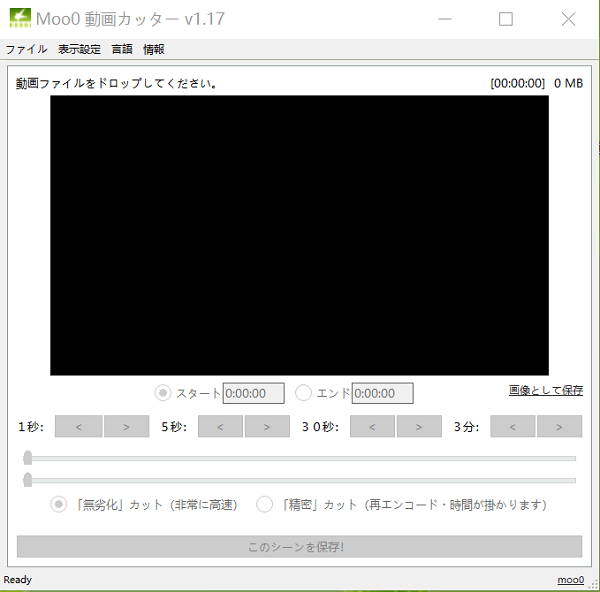
Moo0 動画カッターのメイン画面
ステップ 2スタート、またはエンドの時間を直接編集したり、1秒 / 5秒 / 30秒 / 3分 を動かすボタン、スライダーを動かして、切り出したいシーンを調整します。
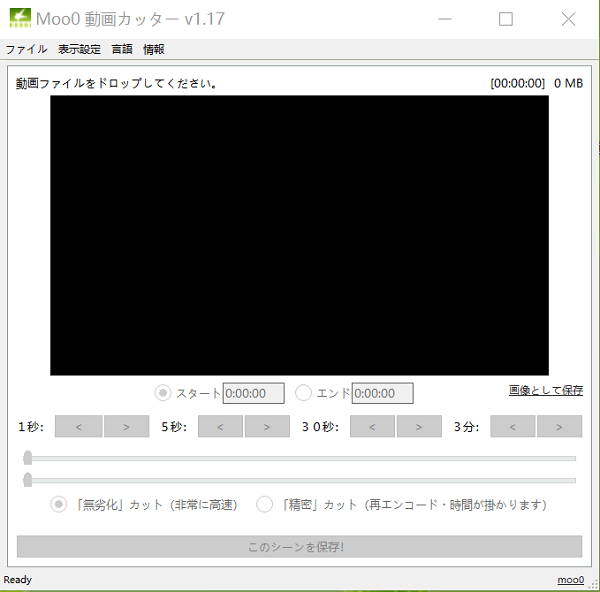
スタート、エンドの時間を 設定
ステップ 3「このシーンを保存!」ボタンをクリックすると、動画のカットを開始します。
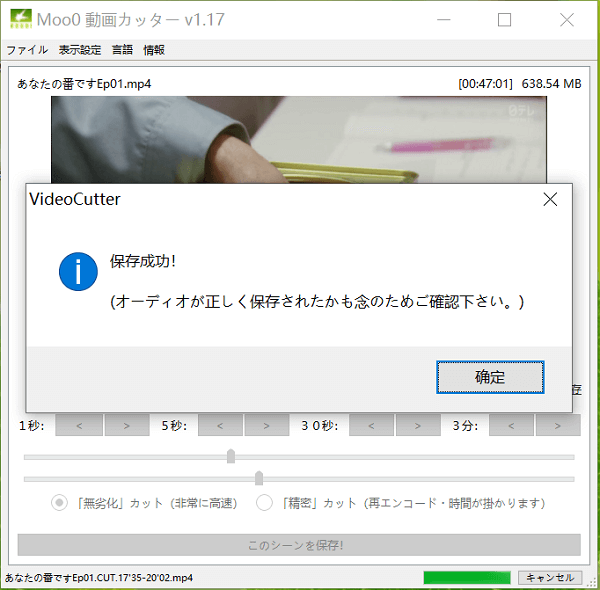
シーンを保存
ステップ 4動画のカットが終わると、「保存成功!」ウィンドウが表示されるので、「OK」ボタンをクリックします
ステップ 5デフォルトではオリジナルファイルと同じフォルダーに切り出したファイルが保存されます。
保存されるファイル名は「(オリジナルファイル名).CUT.スタート時点-エンド時点」の形式で保存されます。
Moo0 動画カッターの代わりソフト
Moo0 動画カッターの使い方は簡単です。しかし、それはビデオをカットできるだけです。ビデオの編集や、圧縮、さらに変換する機能がありません。もし、動画をカットしてから、ほかの編集機能を利用したいなら、Aiseesoft 動画変換 究極を試してください。
動画 カット ソフト
Aiseesoft 動画変換 究極は強力的なビデオを編集、変換するソフトです。このソフトはカット機能で動画の先頭、中間、末尾をカットできます。
動画変換 究極で動画をカットする手順:
ステップ 1動画をロード、「カット」ボタンを選択
このMoo0 動画カッターの代わりソフトを起動して、「変換」タブを選択、「カット」ボタンをクリックします。
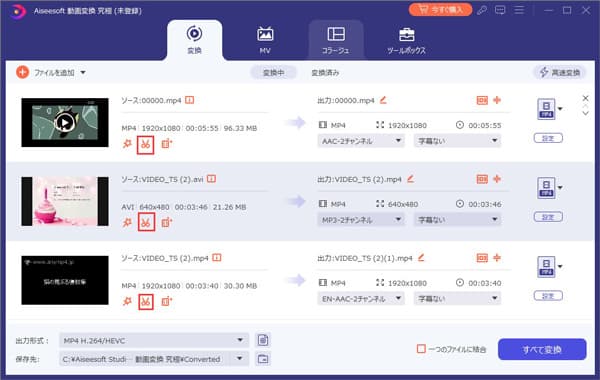
「カット」ボタンをクリック
ステップ 2動画を分割
「カット」ボタンをクリックして、カットウィンドウに入ります。それから開始時間と終了時間を指定し、はさみ付きのアイコンをクリックすることで動画を分割できます。
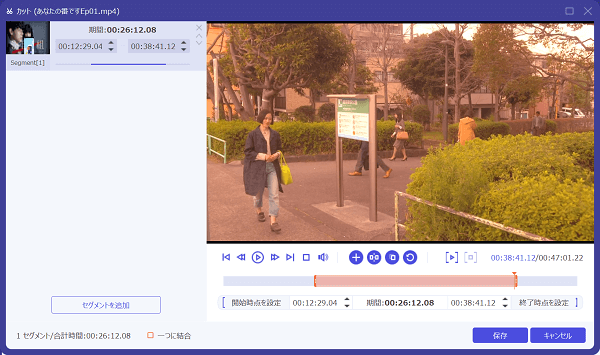
動画を分割
動画変換 究極ソフトは動画を分割できる以外、DVDをリッピング動画・音声フォーマットの変換、動画・音声ファイルの編集(クロップ、回転、結合、圧縮など)、字幕・オーディオトラックの追加と調整、GIFの作成など、多彩な機能も備えています。